在Word文档中,将字体居中设置是一个基本但非常实用的操作,无论是标题、正文还是其他内容,居中的文本可以使页面看起来更加整洁和专业,下面将详细介绍如何在Word中进行字体居中的设置,包括一些常见的场景和步骤。
基本居中设置方法
1、选择文本:你需要选择你想要居中的文本,你可以通过点击并拖动鼠标来选择一段文字,或者通过双击一个单词来选择整个单词,如果你想要选择整段文本,可以连续点击三次选择整段。
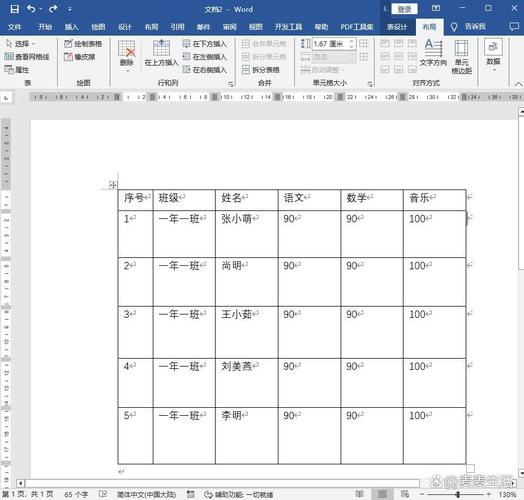
2、使用工具栏按钮:在Word的顶部工具栏中,你会看到一个“居中对齐”按钮(通常显示为几条水平线中间有一条垂直线的图标),选中文本后,只需点击这个按钮,文本就会立即居中。
3、快捷键:你还可以使用快捷键来快速居中文本,选中文本后,按下Ctrl + E组合键,即可实现居中对齐,这个方法特别适用于需要频繁调整文本对齐方式的用户。
4、段落设置:除了直接使用工具栏按钮或快捷键外,你还可以通过段落设置来实现居中对齐,右键点击选中的文本,选择“段落”,然后在弹出的对话框中找到“对齐方式”选项,选择“居中”,这种方法可以让你更细致地控制文本的格式。
表格内文本居中
在处理包含表格的文档时,有时需要将表格内的文本也设置为居中对齐,以下是具体步骤:
1、插入表格:如果还没有插入表格,可以通过点击“插入”菜单,然后选择“表格”来插入一个新的表格。
2、选择单元格:插入表格后,点击你想要设置居中的单元格,你可以点击单个单元格,也可以使用鼠标拖动来选择多个单元格。
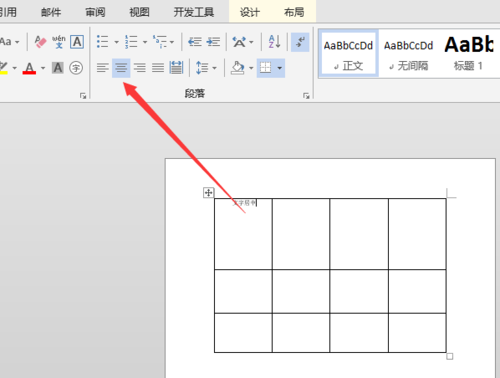
3、单元格对齐方式:选中单元格后,右键点击并选择“单元格对齐方式”,在弹出的菜单中选择“水平居中”和“垂直居中”,这样,选中的单元格中的文本将会水平和垂直居中显示。
4、表格工具:在Word 2010及以后的版本中,还可以使用“表格工具”中的“布局”选项卡来设置单元格对齐方式,选中表格后,转到“表格工具”的“布局”选项卡,找到“对齐方式”组,选择“水平居中”和“垂直居中”。
多行文本的居中
你可能希望将多行文本整体居中,而不是每一行分别居中,以下是如何实现这一效果的方法:
1、选择多行文本:选择你想要整体居中的多行文本,你可以通过点击并拖动鼠标来选择这些行。
2、段落设置:右键点击选中的文本,选择“段落”,在弹出的对话框中找到“缩进和间距”选项卡,在“特殊格式”下拉菜单中选择“无”,并在“间距”部分设置合适的“段前”和“段后”间距,以确保文本整体居中。
3、使用制表位:另一种方法是使用制表位来精确控制文本的位置,将光标放在段落开始处,按Tab键插入一个制表符,然后将光标移到段落末尾,再按一次Tab键,这样,文本就会在页面上居中显示,你可以在“段落”设置中调整制表位的位置,以获得最佳的居中效果。
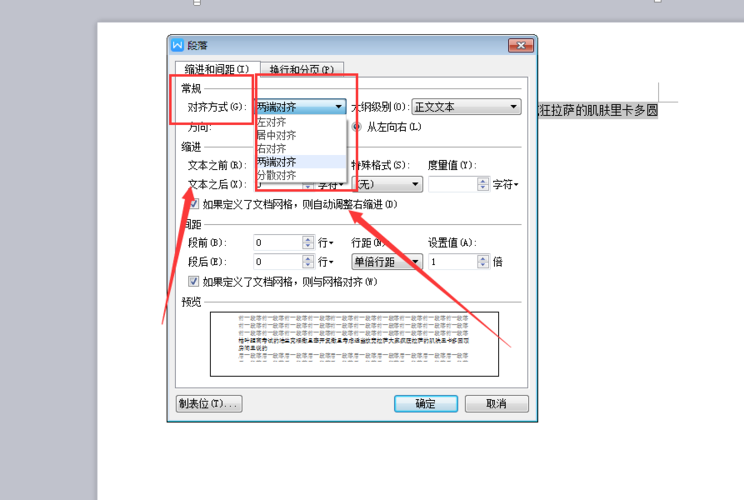
图文混排中的居中
在包含图片和文字的文档中,有时需要将图片和文字一起居中,以下是如何实现这一效果的方法:
1、插入图片:在文档中插入你需要的图片,你可以通过点击“插入”菜单,然后选择“图片”来插入本地图片或在线图片。
2、选择对象:按住Shift键,依次点击图片和相关的文字,这样可以同时选中多个对象,确保所有需要居中的对象都被选中。
3、对齐方式:选中所有对象后,转到“图片工具”或“绘图工具”的“格式”选项卡,找到“排列”组,选择“对齐”→“左右居中”,这样,图片和文字将会在页面上居中对齐。
FAQs
Q1: 如何取消文本的居中对齐?
A1: 要取消文本的居中对齐,只需再次选中文本,然后点击工具栏上的“左对齐”按钮,或者按下Ctrl + L组合键,你也可以在“段落”设置对话框中将“对齐方式”更改为“左对齐”。
Q2: 为什么有些文本无法居中?
A2: 如果文本无法居中,可能是由于段落格式设置的问题,请检查段落的缩进和间距设置,确保没有额外的缩进或间距,某些样式可能会覆盖默认的对齐方式,你可以尝试清除样式或将文本复制到一个新的段落中进行测试。
各位小伙伴们,我刚刚为大家分享了有关word字体居中怎么设置的知识,希望对你们有所帮助。如果您还有其他相关问题需要解决,欢迎随时提出哦!
内容摘自:https://news.huochengrm.cn/cyzx/23221.html
